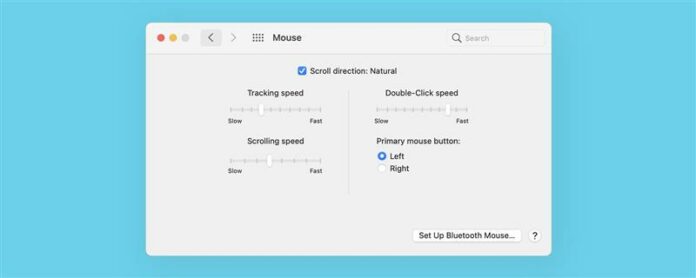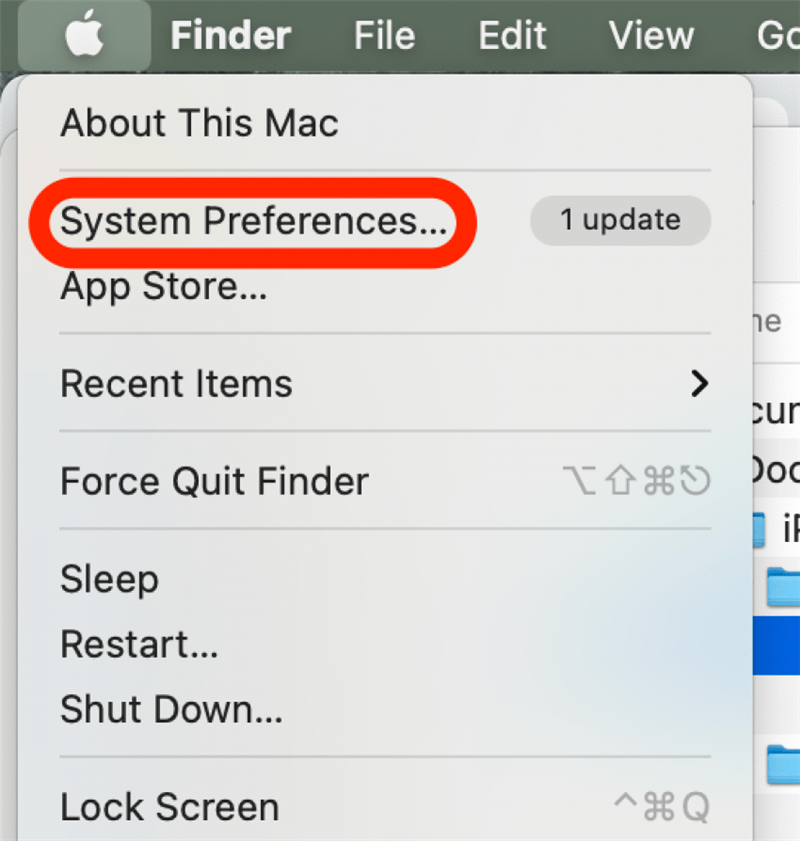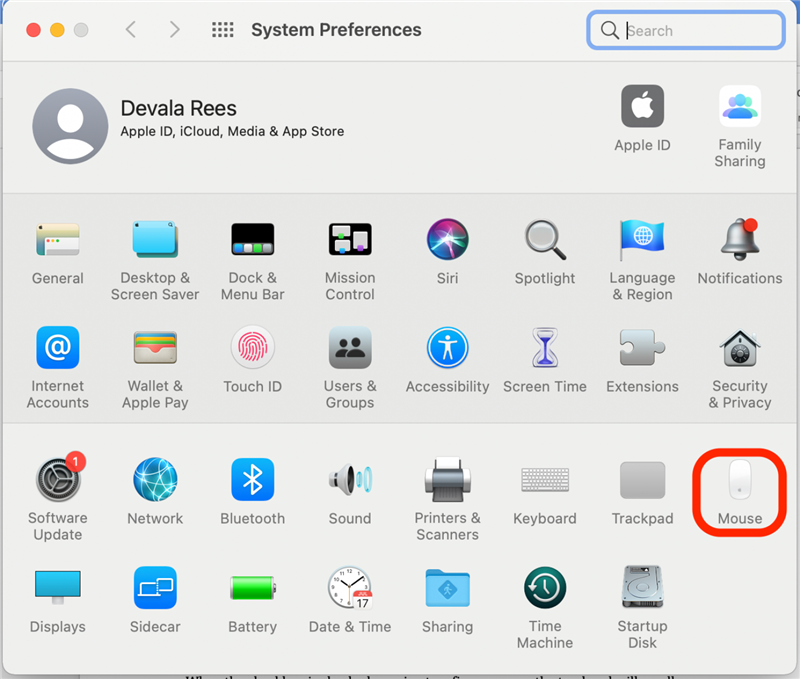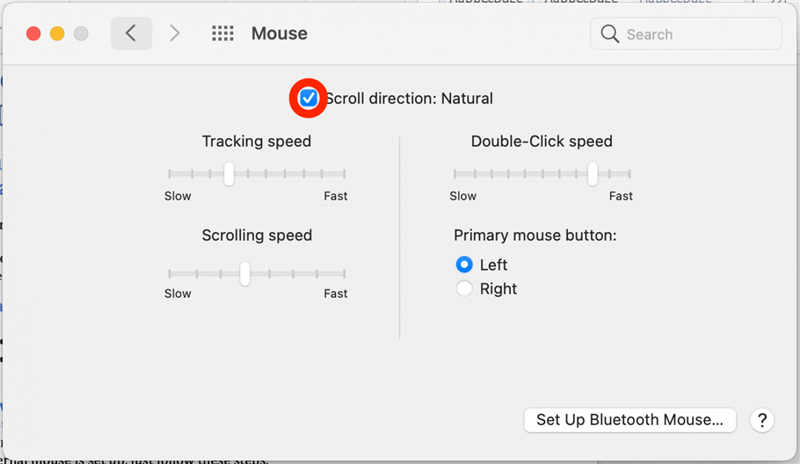A veces, cuando conecta un mouse externo a su Mac, la dirección de desplazamiento es la opuesta a la que desea. Afortunadamente, el proceso para cambiar la dirección del mouse en Mac es bastante simple y la configuración se puede volver a cambiar con la misma facilidad cuando sea necesario. Le mostraremos cómo cambiar la dirección de desplazamiento en Mac cuando se usa un mouse externo.
Relacionado: Cómo cambiar la dirección de desplazamiento en Mac para trackpad integrado
Por qué te encantará este consejo
- Desplácese como está acostumbrado en lugar de tener que adaptarse a desplazarse en sentido contrario.
- Cambie de configuración rápida y fácilmente cuando conecte o desconecte un mouse externo.
Cómo cambiar la dirección de desplazamiento en Mac para un mouse externo
Cambiar la dirección de desplazamiento es muy simple en la configuración del mouse en Mac. Para obtener más consejos sobre cómo personalizar la configuración de su dispositivo, regístrese en nuestro boletín informativo Consejo del día . Una vez que su mouse externo esté conectado, siga estos pasos para cambiar la forma en que se desplaza en Mac:
- Haga clic en el menú de Apple en la esquina superior izquierda y seleccione Preferencias del sistema .

- Haga clic en Ratón .

- Marca o desmarca la casilla de verificación Dirección de desplazamiento: natural .

Cuando la casilla de verificación está marcada, al girar la rueda del mouse hacia arriba se desplazará hacia abajo y viceversa. Cuando no está marcada, girar la rueda del mouse hacia arriba se desplazará hacia arriba y viceversa. Seleccione la configuración que le parezca adecuada y siempre podrá volver a cambiarla si cambia de opinión.